Aktivitetshanteraren, Cosmic (AH)
Inledning
Detta dokument beskriver hur hälso- och sjukvårdspersonal inom psykiatrin använder Cosmic Aktivitetshanteraren. Dokumentet är skrivet ur ett användarperspektiv och det förutsätts att läsaren har goda kunskaper om Cosmic samt är insatt i tvångsvården inom psykiatrin.
Allmän information – flödesbeskrivning
För att skriva in patienten, logga in på rätt avdelning och följ manualen In- och utskrivning som finns på Cosmicsidan under Vårdadministration.
Kontrollera att patienten inte är inskriven på en annan psykiatrisk enhet. Om så är fallet måste aktivitetshanteraren först avslutas där innan patienten skrivs in på den nya enheten.
Om patienten skrivs in med utfärdat vårdintyg behöver klockslag vid inskrivning korrigeras till att överensstämma med tiden för kassaregistreringen.
Om patienten skrivs in med utfärdat vårdintyg efter konsultation på somatisk klinik behöver klockslag vid inskrivning korrigeras till att överensstämma med tiden för när bedömningen/LPT-beslutet gjordes av läkare.
När inskrivningen slutförs genom att klicka på Registrera inskrivning visas följande ruta, se bild 1. Klicka på OK för att starta aktivitetshanteraren.

Bild 1
Gå till Aktivitetshanteraren enligt bild 2:

Bild 2
Gå till fliken ”Vid behov”, se bild 3. Välj den aktivitet som är aktuell. När muspekaren hålls över en aktivitet fälls en informationsruta fram med en beskrivning av aktiviteten. Varje aktivitet som väljs leder till nya aktiviteter som antingen ligger under fliken ”Planerade” eller ”Vid behov”. De aktiviteter som har en tidsgräns hamnar under ”Planerade”. Under ”Avslutade aktiviteter” går det att ångra senaste aktivitet om något blivit fel direkt i anslutning till registreringen. Denna möjlighet styrs av användarbehörigheten och gäller osignerade aktiviteter.

Bild 3
När en aktivitet har valts behöver information fyllas i. Var noga med att registrera mot rätt vårdkontakt under Utförande enhet. Utförande enhet ska vara den enhet där aktiviteten ska registreras.
Aktiviteter markerade med * innehåller ett tvingande fält, se bild 4 punkt A.

Bild 4
När tiden passerat för aktiviteten blir den rödmarkerad, se bild 5, punkt 1. När en planerad åtgärd som kräver handläggning börjar närma sig visas ett utropstecken, se bild 5, punkt 2. Tidpunkten kan variera.
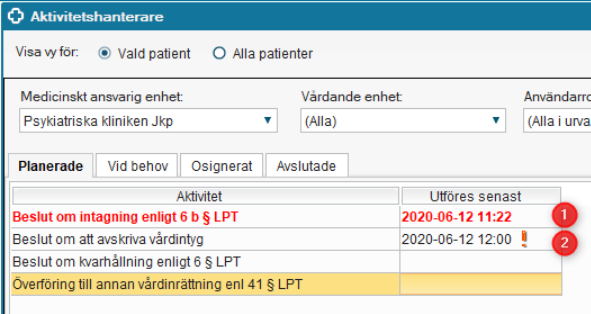
Bild 5
Efter beslut om vårdformsbyte som registrerats i aktivitetshanteraren krävs att vårdformen aktiveras i aktivitetshanteraren, se bild 6. Observera att detta inte kan ske samma minut i systemet. Man måste därför invänta att klockan i Cosmic slår över till nästa minut vilket kan ske inom 1- 59 sekunder. De aktiviteter som genereras syns först i en pop-up ruta och sedan i aktivitetshanteraren.

Bild 6
Tillsynsgrad måste alltid fyllas i, oavsett vårdform, se bild 7.
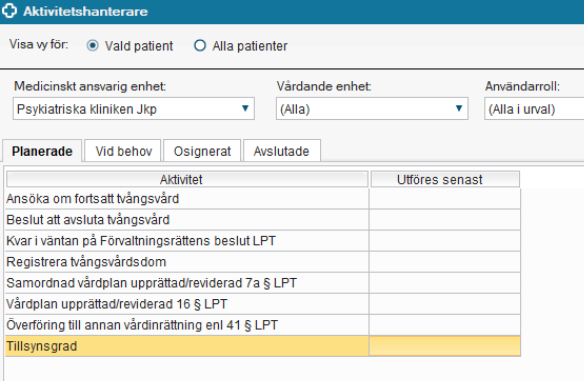
Bild 7
Systemet räknar antal dagar utifrån dygn. Om en aktivitet baseras på antal arbetsdagar måste tiden justeras under Utföres senast.
Systemet räknar varje månad som 30 dagar, vid aktiviteter som sträcker sig över flera månader måste man därför justera datum under Utföres senast.
Under fliken ”Avslutade” markeras de aktiviteter som är offentlig handling med en skrivarikon. I journalträdet finns samtliga dokument samlade i mappen ”Beslutsstöd offentlig handling”. Handlingarna måste dock skrivas ut från ”Avslutade” i aktivitetshanteraren. Utskrift eller utlämnade av information sker efter menprövning av överläkare.
Efter att aktivitetshanteraren avslutats finns det möjlighet att dokumentera aktiviteter kopplade till tvångsvården i journalmallen ”Åtgärd enligt LPT/LRV”.
KVÅ-kodning
Vissa aktiviteter möjliggör KVÅ-kodning. När kodning är tvingande markeras det med *. Rätt kod kan sökas upp genom att skriva in början på kodnumret eller en fras.
Markera rätt KVÅ-kod, se bild 8, punkt 1. Klicka på Lägg till, se bild 8, punkt 2.

Bild 8
Mer information om KVÅ-kodning finns på intranätet, Specialistpsykiatrin, Diagnos- och åtgärdskodning.
Dokumentation i omvårdnadsjournalen
Tvångsvårdsaktiviteter dokumenteras i aktivitetshanteraren och KVÅ-kodas enbart där.
I journalmallen IVP psykiatri omvårdnadsplan, under sökordet åtgärder/händelser under vårdperioden - underrubrik tvångsåtgärder, finns möjlighet att beskriva omvårdnadsförloppet i text.
Inskrivning
Kontrollera alltid i vyn Vårdkontakter (Meny/översikter/dynamiska översikter/vårdkontakter). Här syns patientens alla pågående vårdtillfällen samt klockslag för kassaregistrerat akutbesök. Finns det ett pågående vårdtillfälle på annan psykiatrisk klinik i regionen måste den kliniken kontaktas för avslut av vårdtillfälle innan inskrivning kan ske.
Om en patient skrivs in med utfärdat vårdintyg behöver klockslag vid inskrivning korrigeras till att överensstämma med tiden för kassaregistreringen.
Om en patient skrivs in med utfärdat vårdintyg efter konsultation på somatisk klinik behöver klockslag vid inskrivning korrigeras till att överensstämma med tiden för när bedömningen/LPT-beslutet gjordes av läkare.
Frivillig vård med besök via akuten
- Kassaregistrering (personal akuten)
- Logga in på respektive avdelning
- Inskrivning (personal på akuten)
- Ruta ska komma upp att ”Följande aktivitetsplan(er) har bundits till patienten”. = Aktivitetshanteraren startar! Tryck OK.
- Registrera i aktivitetshanteraren: Aktivera frivillig vård - fliken Vid behov (läkare på akuten)
- Tillsynsgrad - fliken Planerade (läkare på akuten)
Frivillig vård med direktinläggning
- Logga in på den avdelning patienten ska skrivas in på
- Inskrivning. (personal på avdelningen)
- Ruta ska komma upp att ”Följande aktivitetsplan(er) har bundits till patienten”. = Aktivitetshanteraren startar! Tryck OK
- Registrera i aktivitetshanteraren: Aktivera frivillig vård - fliken Vid behov (läkaren på akuten)
- Tillsynsgrad - fliken Planerade (läkaren på akuten)
Frivillig vård under ÖPT
- Kassaregistrering om patienten går via akuten (personal akuten)
- Inskrivning (personal på akuten)
- Aktivera frivillig vård under ÖPT, fliken vid behov (läkaren på akuten)
- Tillsynsgrad, fliken vid behov (läkaren på akuten)
Vårdintyg och kvarhållning § 6 LPT (via psykiatrisk akutmottagning)
- Kassaregistrering (personal, akuten)
- Patienten bedöms (läkare, akuten)
- Personal på akuten loggar in på rätt avdelning och registrerar inskrivning
- Inskrivning (personal, akuten), OBS! Noga med att inskrivningstiden läggs på samma tid som kassaregistreringen! Se översikter, dynamiska översikter, vårdkontakter: där syns både pågående vårdtillfälle och registrerat akutbesök inklusive klockslag
- Ruta ska komma upp att ”Följande aktivitetsplan(er) har bundits till patienten” = Aktivitetshanteraren startar! Tryck OK (personal, akuten)
- Läkare registrerar i aktivitetshanteraren: Ankomst till vårdinrättning. Registreras på samma klockslag som kassaregistreringen
- Välj i vallistan Vårdintyg enligt 4 § LPT
- Vårdintyg utfärdat av: Skriv i fritextfältet av vem och när vårdintyget utfärdats
- Vårdadministratör skannar in vårdintyget i journalmall Psykiatri åtgärd enligt LPT/LRV
- Registrera beslut om kvarhållning under fliken Planerade (läkare på akuten), välj i vallist: Uppfyller kriterierna enligt 6 § LPT.
- Ange KVÅ XU047 + datum och klockslag. OBS! Vid annan skärm-upplösning än rekommenderat syns inte hela KVÅ-fältet. Klicka på lilla rutan upp till höger så förstoras fältet, registrera och klicka sedan på lilla rutan igen så stängs fältet. Se bild 9.
- Aktivera kvarhållen enligt 6 § LPT under fliken planerade (läkare akuten), ändra vårdform till: LPT 6 § kvarhållen. Beslut om och aktivering av vårdformsbyte kan inte ske samma minut i Cosmic. Invänta att aktiveringen blir röd.
- Tillsynsgrad registreras under fliken Planerade, välj tillsynsgrad (läkare, akuten.

Bild 9
Överföring från annan klinik, 41 § LPT, pågående sluten tvångsvård
Titta under senaste vårdtillfälle. Finns det ett pågående vårdtillfälle på annan psykiatrisk klinik här måste den kliniken kontaktas för avslut av vårdtillfälle innan inskrivning kan ske. När detta är gjort, gå till In- och utskrivningsöversikten och skriv in patienten på avdelningen (personal, akuten eller avdelningen).
Vid överföring från annan psykiatrisk klinik med pågående tvångsvård skrivs patienten in på det klockslag patienten ankommer till vår avdelning (personal, avdelningen).
Om patienten gått via psykiatriska akuten, skriv in patienten på det datum och klockslag som patienten registrerades i kassan (personal, akuten).
En ruta ska komma upp att ”Följande aktivitetsplan(er) har bundits till patienten”. Aktivitetshanteraren startar! Tryck OK.
- Registrera överförd från annan vårdinrättning 41 § LPT. Registrera på det klockslag som patienten skrevs in på avdelningen. Ange i vallista vilken ort patienten överflyttas från.
- Aktivera överförd från annan vårdinrättning (när det lyser rött). Välj den vårdform patienten står på vid överföringen från annan sjukvårdsinrättning
- Registrera Tillsynsgrad
- Registrera tiden för då tvångsvården löper ut. Högerklicka på ”Ansökan om fortsatt tvångsvård”, registrera datumet och klockslag 23:59. Detta startar tidräkningen i Aktivitetshanteraren.
- Kontrollera i läsvyn Beslut psykiatri vilka aktiviteter/beslut som utförts eller som saknas. Gäller endast patient som överförts inom regionen.
OBS! Om patient skrivs in med pågående vård enligt § 11 LPT: se även punkt 9-13 under rubriken Intagningsbeslut § 11 LPT. Registrera Ja eller Nej gällande underställan.
Överföring från annan klinik, 41 § LPT, pågående öppen tvångsvård
- Bakjour meddelar vårdadministratör
- Vårdadministratör skapa administrativ kontakt mot avdelning, aktivitetshanteraren startar
- Överförd från annan vårdinrättning 41 § LPT (vårdadministratör)
- Skanna in underlag för LPT-beslut från annan region (vårdadministratör)
- Aktivera från annan vårdinrättning
- Välj ÖPT
- Registrera in hur länge tvångsvården gäller genom att högerklicka på Ansökan om fortsatt tvångsvård och registrera in sluttiden
- Välj rätt enhet och ansvarig läkare i vårdprocessöversikten
Direktinläggning på avdelning - patient med vårdintyg (t.ex. efter konsultation)
- Logga in på den avdelning patienten ska skrivas in på
- Inskrivning (personal på avdelningen). Vid LPT-vård på somatisk klinik eller övertag från somatisk klinik för LPT-vård måste man kontrollera med läkare hur dags bedömningen/LPT-beslutet gjordes av läkare. På det klockslaget ska patienten skrivas in på vår klinik. Ruta ska komma upp att ”Följande aktivitetsplan(er) har bundits till patienten”. Aktivitetshanteraren startar! Tryck OK.
- Ankomst till vårdinrättning under fliken vid behov (läkare på avdelningen)
- Fyll i Vårdintyg enligt 4 § LPT och fyll i Vårdintyg utfärdat av
Då inget besök på akuten skett, registrera på det klockslag som patienten skrevs in på avdelningen (klockslag för LPT-beslutet). Klockslaget ses i vy patientöversikt (Meny/översikter/Patientöversikt). I vänstermarginalen ses som dörrar och sängar, håll muspekaren över senaste sängen, se klockslag som patienten skrevs in.
För kommande åtgärder se rubriken ”Skriva in patient med vårdintyg”.
Inskrivning av BUP-patient på PIVA
BUP-personal skriver in BUP-patienten på PIVA.
- Logga in på Barn- och ungdomspsykiatriska kliniken, BUP avd Jkp
- Skriv in patienten
- I inskrivningsvyn, gör förflyttning av patienten till PIVA, enligt nedan
- Gå till Inskrivningsöversikten för BUP-avdelning
- Markera patienten, högerklicka, välj In- och utskrivning, Inskrivning
- I fältet Vårdande enhet, välj Lägg till fler alternativ, i sökrutan skrivs ”Psyk PIVA Jkp”. När aktuellt val kommer upp, pila över
- Tryck OK och spara
- För att patienten ska bli synlig i PIVA:s inskrivningsöversikt, logga in på PIVA, välj (Alla) i fältet för Medicinskt ansvarig enhet (annars visas platsen enbart som upptagen). PIVA ger patienten en sängplats, i kolumnen Information till inskrivning skrivs ”BUP-patient”.
Patienten är nu även synlig i BUP:s inskrivningsöversikt och visas längst ned i aktuell bild under rubrik På annan vårdande enhet.
Viktigt att tänka på:
- Inloggning mot BUP krävs för all diktering, journalskrivning och för att läsa journal
- All BUP-dokumentation ska göras mot journalmallar med prefix BUP
Intagningsbeslut § 6 b
- Logga in på den avdelning patienten vårdas.
- Gå till Aktivitetshanteraren.
- Beslut om intagning under fliken Planerade, välj i vallist: Uppfyller kriterierna enligt 3 § LPT (läkare, avdelningen)
- Aktivera intagningsbeslut enligt 6 b § LPT under fliken Planerade (läkare, avdelningen). Beslut om och aktivering av vårdformsbyte kan inte ske samma minut i Cosmic. Invänta att aktiveringen blir röd.
- Ändra vårdform till LPT 6 b § intagning
- Registrering av tid (4 veckor), (läkare som fattat intagningsbeslutet): högerklicka på ansökan om fortsatt tvångsvård, välj: ändra tid för senaste utförande. Räknas från en veckodag t.o.m. samma veckodag 4 veckor senare med start från intagningsbeslutet. Sätt klockslag 23:59. Vårdadministratören har en kontrollfunktion att detta datum är registrerat.
- Information om stödperson 30 § LPT/rättigheter 48 § LPT, under fliken vid behov (läkare, avdelningen), registrera Upplysning om rätt till stödperson och Upplysning om rättigheter
- Registrering avseende stödperson, fliken Vid behov (avdelnings-personal/vårdadministratör), registrering avseende stödperson: Ansökt, utsedd, avböjt eller avanmält
- Stödperson registreras i patientkortet och uppgifterna tas bort när avanmälan görs. (Vårdadministratör/avdelningspersonal)
- Vårdplan upprättad/reviderad 16 § LPT
- Vårdplan enligt 16 § upprättad/reviderad: Upprättad, reviderad eller avslutad
- KVÅ XU041 + datum och tid
Konvertering § 11 LPT + kvarhållning
- Välj Vårdintyg utfärdas för konvertering 11 § LPT, markera Vårdintyg utfärdat enligt 11 § LPT
- Vårdintyg utfärdat av: Ange i fritexten vem vårdintyget är skrivet av
- Vårdadministratören skannar in vårdintyget i journalmallen psykiatri åtgärd LPT/LRV
- Beslut om kvarhållning enligt 11 § LPT, markera Beslut om kvarhållning enligt 11 § LPT
- Fyll i KVÅ XU047 + datum/tid
- Aktivera kvarhållning enligt 11 § LPT
- Ändra vårdform till: LPT 11 § kvarhållen
Intagningsbeslut § 11 LPT
- Välj Beslut om intagningsbeslut 11 § LPT, markera Beslut om intagning enligt 11 § LPT
- Fyll i KVÅ XU043 + datum/tid
- Aktivera intagningsbeslut 11 § LPT
- Ändra vårdform till: LPT 11 § konvertering
- Registrering av tid (4 dagar) (läkare avdelningen som tagit intagningsbeslut)
- Högerklicka på ansökan om fortsatt tvångsvård, välj: ändra tid för senaste utförande. (Räknas 1:e dagen = dag 0) Klockslag 23:59.
- Vårdadministratören har sedan en kontrollfunktion att detta datum är registrerat.
- Skriva underställan enligt 12 § LPT (görs av samma läkare som tog intagningsbeslutet i direkt anslutning)
- Underställan utfärdad enligt 12 § LPT: Blankett ifylld, blankett ej ifylld.
- OBS! Patienten kan i detta läge inte skrivas ut/överflyttas utan att aktiviteten underställan är ifylld, om så måste ske klicka Nej.
- Underställan enligt 12 § LPT skickad.(vårdadministratör)
- Underställan enligt 12 § LPT skickad: Ja eller Nej
- Bifogade bilagor underställan: Pila över vilka bilagor som skickas med.
Ansökan om fortsatt tvångsvård (SPT/ÖPT)
OBSERVERA! Cosmic flyttar fram datumet för domen av sig själv. Det är viktigt att vårdadministratör rättar till datumen efter att dom har inkommit samt ändrar sluttiden till 23:59.
Ansökan - fortsatt sluten tvångsvård (SPT)
Vårdadministratör hanterar att nedanstående registreras först när alla handlingar är klara att skickas.
- Ansöka om fortsatt tvångsvård (vårdadministratör)
- Välj rätt paragraf.
- Ansökan om fortsatt tvångsvård skickad, pila över rätt instans (vårdadministratör)
- Bifogade bilagor, pila över vilka bilagor du bifogat
- Kvar i väntan på Förvaltningsrättens beslut 10 § LPT (vårdadministratör), välj Kvar i väntan på Förvaltningsrättens beslut enligt 10 § LPT
- Gå till Anslutningsöversikten, högerklicka under tilläggsinformation, skriv in ”Avvaktar dom”
Ansökan - övergång från sluten tvångsvård till öppen tvångsvård
Vårdadministratör hanterar att nedanstående registreras först när alla handlingar är klara att skickas.
- Samordnad vårdplan upprättad/reviderad 7a § LPT. (vårdadministratör)
- Samordnad vårdplan upprättad/reviderad: Upprättad/reviderad
- Registrera KVÅ XU042 + datum/tid
- Ansökan om fortsatt tvångsvård (vårdadministratör), markera Ansökan om fortsatt tvångsvård: Välj fortsatt öppen psykiatrisk tvångsvård med rätt paragraf
- Ansökan om fortsatt tvångsvård skickad (vårdadministratör), markera Ansökan om fortsatt tvångsvård skickad: Välj instans
- Bifogade bilagor: Pila över vilka bilagor du skickar med
- Kvar i väntan på Förvaltningsrättens beslut (vårdadministratör).
- Fyll i under anslutningsöversikten, högerklicka under tilläggsinformation, skriv in ”Avvaktar dom”
Ansökan – fortsatt öppen psykiatrisk tvångsvård (ÖPT)
Vårdadministratör hanterar att nedanstående registreras först när alla handlingar är klara att skickas.
- Samordnad vårdplan upprättad/reviderad 7a § LPT (vårdadministratör)
- Samordnad vårdplan upprättad/reviderad: Upprättad/reviderad
- Registrera KVÅ XU042 + datum/tid
- Ansökan om fortsatt tvångsvård (vårdadministratör), markera Ansökan om fortsatt tvångsvård: Välj fortsatt öppen psykiatrisk tvångsvård med rätt paragraf
- Ansökan om fortsatt tvångsvård skickad (vårdadministratör), markera Ansökan om fortsatt tvångsvård skickad: Välj rätt instans
- Bifogade bilagor: Pila över vilka bilagor du skickar med
- Kvar i väntan på Förvaltningsrättens beslut LPT (vårdadministratör)
- Fyll i under anslutningsöversikten, högerklicka under tilläggsinformation, skriv in ”Avvaktar dom”
Domslut inkommit – registrering
Registrera inkommande domslut – fortsatt SPT
- Registrera tvångsvårdsdom. (vårdadministratör)
- Datum när domen utfärdades
- Tvångsvårdsdom inkommit enligt §…
- Tvångsvård giltigt till och med, fyll i datum och tid 23:59
- Målnummer
- Beslut fattad av, välj rätt instans
- Domslut. Skriv Tvångsvården gäller som längst till och med… och skanna in domen under detta sökord - Ändra datum och klockslag i aktivitetshanteraren till domens slutdatum: högerklicka på ansökan om fortsatt tvångsvård. Välj: Ändra tid för senast utförande. Fyll i rätt slutdatum och klockslag 23:59.
- OBS! Under anslutningsöversikten, dubbelklicka i rutan för tilläggsinformation och ta bort noteringen ”Avvakta dom”, se bild 10.

Bild 10
Registrera inkommande domslut – övergång från SPT till ÖPT
- Registrera tvångsvårdsdom (vårdadministratör)
- Datum när domen utfärdades
- Tvångsvårdsdom inkommit enligt §…
- Tvångsvård giltigt till och med, fyll i datum och tid 23.59
- Målnummer
- Beslut fattat av: Välj rätt instans
- Domslut. Skriv ”Tvångsvården gäller som längst till och med… Skanna in domen under detta sökord
- Villkor för ÖPT
- Skriv in vilka villkor som gäller för ÖPT
- Ändra till rätt datum, högerklicka på ansökan om fortsatt tvångsvård och tiden 23:59 (vårdadministratör)
- Beslut övergång till ÖPT enligt dom (Fliken Vid behov), välj Beslut om övergång till ÖPT enligt dom: fyll i slutdatum för ÖPT
- Gå till fliken Planerade och aktivera ÖPT
- Ändra vårdform till ÖPT
- Fyll i patientens tillhörighet: meny, översikter, vårdprocessöversikter, visningsvariant vårdåtagande, fyll i medicinsk ansvarig vårdpersonal och vårdande enhet (vårdadministratör)
- Skriv ut patienten
OBS! Ligger patienten kvar inne några dagar till så kan man istället aktivera ”Frivillig vård under ÖPT”
Registrera inkommande domslut – fortsatt ÖPT
- Registrera tvångsvårdsdom (vårdadministratör)
- Datum när domen utfärdades
- Tvångsvårdsdom inkommit enligt §…
- Tvångsvård giltigt till och med, fyll i datum och tid 23.59
- Målnummer
- Beslut fattat av: välj rätt instans
- Domslut: Skriv ”Tvångsvården gäller som längst till och med… Skanna in domen under detta sökord
- Villkor för ÖPT: Skriv in vilka villkor som gäller för ÖPT
- Ändra till korrekt datum, högerklicka på ansökan om fortsatt tvångsvård och välj Ändra tid för senast utförande. Fyll i slutdatum samt klockslag 23:59. (vårdadministratör)
26 a § LPT - återintagen
- Patienten skrivs in på avdelningen (avdelningspersonal)
- Beslut om återintagning enligt 26 a § LPT (läkare, avdelning)
- Uppfyller kriterierna enligt 3 § LPT
- Aktivera återintagning enligt 26 a § LPT (läkare)
- Ändra vårdform till 26 a § LPT återintagen
- Bevakning 4 dagar efter återintagning enligt 26 a § LPT, ändra tiden till 23.59 den fjärde dagen
- Ansökan om förlängning inskickad: Välj Ja eller Nej (Man måste välja Ja eller Nej som svar på om man skickat in en förlängning för att komma vidare.)
OBS! Om patienten skrivs ut åter på ÖPT inom 4 dagar så måste man fylla i bevakningen 4 dagar och då välja Nej, annars ligger denna och spärrar så man inte kan skriva ut patienten.
Om överföring sker innan 4 dagar har gått måste man klicka Nej, att ansökan om förlängningen inte är inskickad.
Det man sedan har att välja på är: övergång till ÖPT enligt tidigare dom, frivillig vård under ÖPT eller att ansöka om fortsatt sluten psykiatrisk tvångsvård.
Övergång till ÖPT enligt tidigare dom inom 4 dagar från återintag
- Återgång till öppen psykiatrisk tvångsvård (ÖPT) enligt tidigare dom
- Beslut ÖPT enligt tidigare dom
- Aktivera ÖPT enligt tidigare dom
- Skriv ut patienten
- Fyll i vårdprocessöversikt var patienten tillhör: meny, översikter, vårdprocessöversikter, visningsvariant vårdåtagande, fyll i medicinsk ansvarig vårdpersonal och vårdande enhet (vårdadministratör)
Övergång från LPT 26 a § återintagen till Frivillig vård + ÖPT inom 4 dagar från återintag
- Fliken Planerade, välj Bevakning 4 dgr efter återintag enl 26 a LPT
- Välj Nej
- Fliken Vid behov, välj Beslut om frivillig vård under ÖPT
- Välj Kvarstannar enligt Frivillig vård under ÖPT
- Fliken Planerade, aktivera Frivillig vård under ÖPT
- Välj vårdform Frivillig vård + ÖPT
9 § LPT - återintagen
Man gör ansökan i öppenvården om fortsatt sluten psykiatrisk tvångsvård. Patienten ska vara kvar i öppenvården fram till dess domslut inkommer om återintagning. När domslut inkommit:
- Skriv in patienten på avdelningen, när patienten ankommit till avdelningen (avdelningspersonal)
- Registrera Beslut om återintagning enligt 9 § LPT
- Aktivera återintagning enligt 9 § LPT
Avsluta tvångsvård / Utskrivning
OBS! För att kunna skriva ut patienten krävs att alla tvingande aktiviteter är avslutade. Om så inte är fallet visar Cosmic ett meddelande om detta, se bild 10. Dessa aktiviteter återfinns under fliken Planerade.

Avsluta tvångsvård enligt LPT
- Flik Planerade, välj Beslut att avsluta tvångsvård (överläkare, avdelning)
- Välj Beslut att avsluta tvångsvård, välj något av nedanstående:
- Tvångsvården upphör enligt 27 § LPT, förutsättningarna inte uppfyllda
- Tvångsvården upphör enligt 28 § LPT, ansökan inte lämnats/avslag på ansökan
- Tvångsvården upphör enligt 29 § LPT, utvisning, utlämning eller överlämnande
- Konvertering till 4 § LRV - Signera
- Fliken Planerade, välj Aktivera frivillig vård/utskrivning
- Välj vårdform Frivillig vård
Avsluta öppen psykiatrisk tvångsvård (ÖPT)
- Avsluta tvångsvården: välj rätt vårdkontakt, välj rätt paragraf.
- Aktivera Frivillig vård utskrivning, välj vårdform (Ingen)
Utskrivning
I samband med att avdelningspersonal skriver ut patienten görs följande.
- Fliken Vid behov, välj Aktivera utskrivning från frivillig vård
- Ändra vårdform till (Ingen)
Utskrivning till ÖPT från Frivillig vård + ÖPT
- Fliken Vid behov, välj Beslut om övergång till ÖPT enligt dom
- Välj Beslut om övergång till ÖPT enligt dom gällande till och med… Fyll i datum.
- Fliken Planerade, välj Aktivera ÖPT
- Välj vårdform ÖPT
- Skriv ut patienten
- Fyll i vårdprocessöversikt var patienten tillhör: meny, översikter, vårdprocessöversikter, visningsvariant vårdåtagande, fyll i medicinsk ansvarig vårdpersonal och vårdande enhet. (vårdadministratör)
Utskrivning till ÖPT efter domslut
Se avsnitt: Registrera inkommande domslut – övergång från SPT till ÖPT
Utskrivning åter ÖPT enligt tidigare dom (efter återintag)
Se avsnitt: Övergång till ÖPT enligt tidigare dom inom 4 dagar från återintag
Överföring till annan klinik, 41 § LPT
Överföring till annan klinik, 41 § LPT, pågående sluten tvångsvård
- Överflyttning till annan vårdinrättning (överläkare)
- Beslut om överföring till annan vårdinrättning: Välj vart patienten överförs
- Tvångsvårdsdom giltigt till och med
- Aktivera överförd till annan vårdinrättning
- Ändra vårdform till ingen, då avslutas aktivitetshanteraren
- Skriv ut patienten från avdelningen
Överföring till annan klinik, 41 § LPT, pågående öppen tvångsvård
- Beslut om överföring till annan vårdinrättning (överläkare)
- Aktivera överförd till annan vårdinrättning.
- Välj vårdform (Ingen)
Överföring enligt 14 § från LRV till LPT
Överför enligt 14 §, vid ny våldshandling/brott sker konvertering till 4 § LRV, överflyttning till rättspsykiatri (tillåter vård 4 dagar).
Tvångsåtgärder
Beslut om och start av fastspänning |
| Går över till fliken planerade | Beslut om att förlänga fastspänning |
|
Beslut om att avsluta fastspänning | Avsluta KVÅ + datum/tid | |||
Underrättelse om förlängning/fastspänning | Blanketten ifylld Blanketten skickad | |||
|
|
|
|
|
Beslut om start av avskiljande |
| Går över till fliken planerade | Beslut om att förlänga avskiljande |
|
Beslut om att avsluta avskiljande | Avsluta KVÅ + datum/tid | |||
Underrättelse om förlängning/avskiljande | Blanketten ifylld Blanketten skickad | |||
|
|
|
|
|
Uppföljande samtal efter tvångsåtgärd |
| Genomfört, avböjt, inte genomfört KVÅ + datum/tid |
| |
|
|
|
|
|
Beslut om övervakning av försändelse från patient • Försändelsen ska övervakas • Giltighetstid • KVÅ + datum/tid |
| Går över till fliken planerade | Avsluta övervakn. Försändelse från patienten | • Chefsöverläkarens beslut • Inte ansökt om förlängning • Förvaltningsrättens beslut |
Beslut om inskränkt rätt att använda e-kommunikation • Beslut fatta av… • Giltighetstid • KVÅ + datum/tid |
| Går över till fliken planerade | Avsluta inskränkning av e-kommunikation | Beslut fattat av…
Rapportera till IVO |
Beslut om kroppsbesiktning/visitation • Ytlig kroppsbesiktning • Kroppsvisitation • KVÅ + datum/tid |
| Går över till fliken planerade | Registrera fynd
| • Pila över vilka fynd som hittats • Inga fynd hittats
Tvingande registrering |
Beslut om tvångsbehandling enligt 17 §
Beslut om tvångsbehandling registreras efter utförd tvångsåtgärd. |
| Efter int.beslut | Behandlingsbeslut enligt 17 § • Läkemedelstillförsel • Näringstillförsel via sond • ECT KVÅ + datum/tid | Given behandling registreras via ordinationslista läkemedel.
|
Registrera överklaga enligt 32/33 § • Pila över vad patienten överklagar för något |
|
| Registrera beslut om överklagan (görs av vårdadm) |
|
Beslut om handräckning enligt 47 § |
|
| Beslut om återkallande av handräckning | • Återinförd med polis • Återkommit självmant • Inte aktuellt |
Behandlingsbeslut enligt 6 a §
Beslut om tvångsbehandling registreras efter utförd tvångsåtgärd |
|
| Kvarhållning |
|
Överklagan
- Registrera överklagan enligt 32/33 § LPT (vårdadministratör)
- Patienten överklagar: Pila över vad patienten överklagar för något
- Skanna in överklagan. I fritextruta, ange vilka dokument som skickas med till domstol. - Yttrande (vårdadministratör)
- Begäran inkommit och utfärdat
- Skanna in begäran - Yttrande skickat, välj rätt instans
- Registrera beslut gällande överklagan (vårdadministratör)
- Målnummer
- Beslut fattat av: Skriv varifrån domslutet kommer
- Domslut: Domslut inkommit eller Domslut upphör att gälla
Kallelse från domstol
- Kallelse inkommen från domstol
- Skriv in kallelsen i journalmallen psykiatri/åtgärd och pila över meddelande från domstol. Skriv ”Kallelse från Förvaltningsrätten i mål nummer… Förhandling (dag, månad, år) klockan…
- Skanna in kallelsen
Permission
Patienten ska vara fortsatt inskriven under permissionen, men utan dygnsavgift.
Om patienten går på permission i väntan på domslut om ÖPT/ÖRV och utskrivning ska man även byta sängplats till ”Ingen plats”.
- Gå till fliken Vid behov.
- Beslut om permission enligt 25 § LPT/9 § LRV utan SUP/10 § LRV med SUP (läkare avdelningen)
- Beslut om permission enligt 25 § LPT/9 § LRV utan SUP/10 § LRV med SUP, välj Avslås, Medges eller Återkallas (vid behov väljs villkor enligt sökord nedan)
- Villkor enligt 26 § LPT (läkare avdelningen), välj och pila över aktuella villkor från vallistan
Permissionsregistrering via Inskrivningsöversikten
- Gå till Inskrivningsöversikten
- Markera aktuell patient
- Högerklicka och välj In- och utskrivning – Frånvaro - Lägg till
- Fyll i aktuell information – klicka på OK - Spara
Anslutningsöversikt
Psykiatrins vårdformer visas i anslutningsöversikten med automatik när aktivitetshanteraren används. I denna vy kan man filtrera på bland annat vårdform och vårdande enhet.
Anslutningsöversikten används också som en bevakningsfunktion för tvångsvårdens giltighetstid.
I rutan tilläggsinformation noterar vårdadministratör bevakning Avvaktar dom.
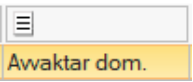

Problemlösning
Ångringsfunktion
Möjligheten att ångra aktiviteter är behörighetstyrd. Behörigheterna är beslutade av Cosmic länsgrupp psykiatri. Allt signerat som ångras är synligt i journalen, ändringar ska därför i möjligaste mån undvikas.
Ångra senaste aktiviteten – fliken Avslutade
- Ångra osignerad aktivitet kan göras av läkare, vårdadministratör och sjuksköterska.
- Ångra signerad aktivitet får enbart överläkare och vårdadministratör göra och ska ske i samråd med eller på uppdrag av ansvarig för anteckningen. Notera en motivering till ändringen i systemet.
Ändra administrativa data – fliken Avslutade
Högerklicka på aktiviteten i listan för avslutade aktiviteter. Välj Ändra administrativ data. Dokumentera vilken ändring som görs och varför. Detta kan göras av läkare, sjuksköterska och vårdadministratör. OBS! Meddela den som är signeringsansvarig att anteckningen måste signeras då den inte kan markeras som Klar för signering.
Aktivitetshanteraren startar inte
- En aktivitetshanterare är redan startad, kontakta vårdadministratör.
- Fel remiss är vald vid inskrivningen. Detta beror på att psykiatrin kan ha flera vårdåtagande öppna samtidigt.
Kan inte skriva ut patienten/byta vårdform
Tidsgränser och pågående instruktioner kan ibland förhindra ett byte av aktivitet/vårdform. Gå tillbaka och registrera i rätt ordning. Exempel: ”Beslut om övervakning av försändelser” måste avslutas via ”Avslut av övervakning av försändelse”.
Patienten felaktigt inskriven alternativt fel patient inskriven
- Ångra alla eventuella registreringar i aktivitetshanteraren och avsluta aktivitetshanteraren.
- Ångra/makulera inskrivningen (se manual In- och utskrivning).
- Kontakta vårdadministratör/superanvändare som i sin tur kontaktar IT-centrum för skriptborttag av aktiv aktivitetshanterare.
Avbryt instruktion
För användare med särskild behörighet (två personer på kliniken). Kan användas som en yttersta nödåtgärd i samråd med IT-centrum för att lösa till exempel tekniska problem och låsningar i Aktivitetshanteraren. Åtgärden bryter funktioner i Aktivitetshanteraren, makulerar aktiviteter och journalanteckningar. Orsak måste anges.
Förslag på förbättringar/synpunkter
Vid förslag på förbättringar eller synpunkter vänder du dig till din superanvändare som i sin tur kontaktar Cosmic länsgrupp psykiatri vid behov.
Felanmälan till ITC
Vid fel, ta i första hand kontakt med superanvändare. Felanmälan görs i de fall felet inte går att lösa till IT-vårdtjänster via telefon eller i tjänstekatalogen.
1) Beskriv händelseförloppet samt problemet som uppstått.
2) Förutom en beskrivande text av ärendet behövs skärmklipp från:
Aktivitetshanteraren på flikarna: Planerade, Vid behov, Avslutade (exempel i bild 11)
Vårdprocessöversikten: Vårdåtgärder, bör vara utfällda (bild 12).
Maskera personnummer på skärmklippen. Vårdformen behöver synas på skärmklipp.
Man bifogar filer genom att använda gemet i tjänstekatalogen (bild 13).
3) Personnummer ska alltid anges i en felanmälan. Detta behövs för att kunna återskapa felet.
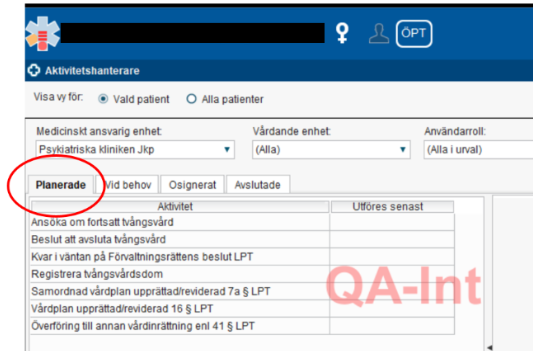
Bild 11

Bild 12
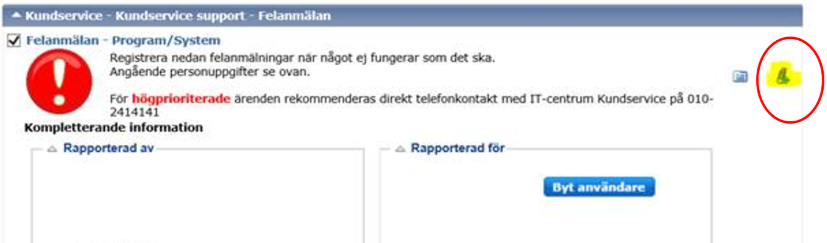
Bild 13
Sidinformation
Innehållsansvarig
Madelene Karpenman
Gäller från
2024-08-20
Version
9.0
Handlingstyp
Manual
Handlingsslag
STYRANDE DOKUMENT
Godkänt av
Susann Meyner
Dokument-ID
148650
Källa
Evolution
